Sådan ændrer du låseskærmens tid på iPhone for bedre kontrol
Har du nogensinde oplevet denne form for frustration: Når du læser en lang artikel, tjekker navigation eller arbejder, låser din iPhone-skærm ofte automatisk, hvilket afbryder dine handlinger og forårsager mange gener? Dette er ikke en telefonfejl, men et resultat af, at skærmlåsetiden er for kort. Mange brugere ved ikke, at de kan tilpasse skærmlåsetiden i henhold til deres brugsvaner. Uanset om det er for at øge effektiviteten eller forlænge batterilevetiden, er det et vigtigt skridt i at forbedre din iPhone-oplevelse at lære at justere skærmlåsetiden fleksibelt. Denne artikel vil guide dig trin for trin. hvordan man ændrer skærmlåsetiden på iPhone, og betjeningen er enkel, så selv begyndere nemt kan håndtere den.
SIDEINDHOLD:
Del 1. Hvad betyder skærmlåsetid
iPhone-skærmlåsetiden er kort sagt det tidsinterval, hvorefter enheden automatisk slukker skærmen og går i låseskærmtilstand, når brugeren er inaktiv. Denne funktion på en iPhone eller iPad beskytter primært privatlivets fred, forhindrer utilsigtede berøringer og hjælper med at spare batterilevetid. Når du ikke rører skærmen i en længere periode, låser systemet automatisk skærmen baseret på den forudindstillede tid, f.eks. 30 sekunder, 1 minut eller længere.
Under standardindstillingerne passer låseskærmens tidsrum på en iPhone og iPad muligvis ikke til alles brugsvaner. For eksempel foretrækker nogle at holde skærmen tændt, mens de læser e-bøger eller tjekker navigation, men hyppig automatisk låsning kan være forstyrrende. Forståelse af denne mekanisme giver dig mulighed for at indse, hvorfor du muligvis skal justere den, og den skaber et grundlag for den kommende opgave med at ændre skærmlåsetiden på en iPhone eller iPad.
Del 2. Hvorfor skal jeg ændre skærmlåsetiden
Justering af skærmlåsetiden har flere fordele, primært afspejlet i følgende aspekter:
• Forbedring af brugervenlighed
Hvis standardlåsetiden for skærm er for kort, slukker skærmen automatisk, før du har fuldført dine opgaver, hvilket påvirker din læse-, video- eller navigationsoplevelse. Ved at forlænge iPhone-skærmlåsetimeren kan du holde skærmen tændt og undgå irritationen ved hyppig oplåsning.
• Sparer batterilevetid
Hvis du derimod vil maksimere batterilevetiden, kan en forkortelse af låseskærmens tid reducere den tid, skærmen er tændt, hvilket sænker energiforbruget. Indstilling af låseskærmens tid er rimeligt afbalanceret sparer batteri på iPhone og brugeroplevelse.
• Beskyttelse af privatliv og sikkerhed
Hvis skærmlåsetiden er for lang, kan det afsløre dine personlige oplysninger på offentlige steder. Ved at forkorte skærmlåsetiden på passende vis kan andre forhindres i at kigge ind, hvilket sikrer privatliv og sikkerhed.
• Kan anvendes til flere brugsscenarier
Dine behov for skærmtid varierer i forskellige situationer. For eksempel kan du have brug for en længere låsetid på skærmen, mens du arbejder, men ønsker en hurtig energibesparende låsning i pauser. Fleksibel justering af indstillingerne gør det muligt for din enhed bedre at tilpasse sig dine vaner.
Del 3. Sådan ændrer du skærmlåsetiden på iPhone/iPad
Det er faktisk meget simpelt at justere skærmlåsetiden på din iPhone eller iPad og kan gøres på blot et par trin. Følg nedenstående trin for at lære, hvordan du ændrer skærmlåsetiden på en iPhone eller iPad.
Trin 1 Find og tryk på Indstillinger app på startskærmen for at åbne enhedens systemindstillinger. Rul ned i indstillingsmenuen for at finde Skærm og lysstyrke og tryk for at indtaste.
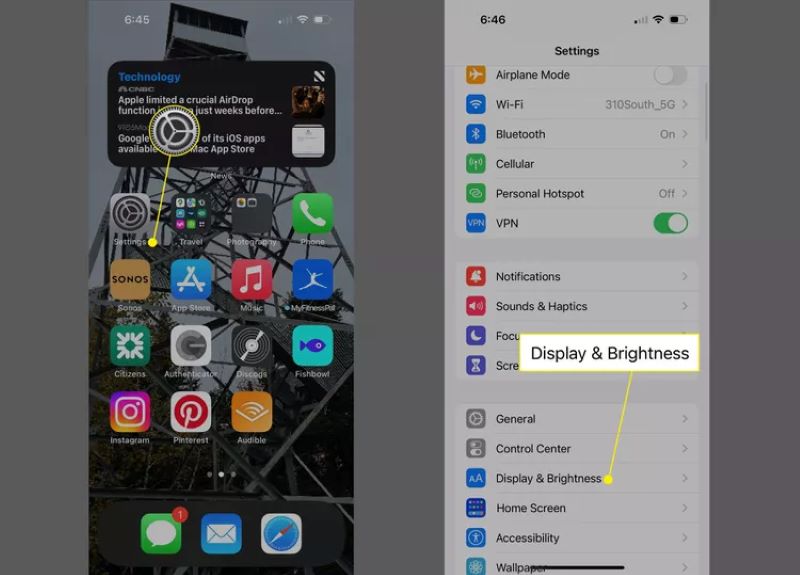
Trin 2 På Skærm og lysstyrke side, find Auto-Lock mulighed. Den viste tid er den aktuelle indstilling for skærmlås. Tryk på den, så vises flere tidsmuligheder. Vælg en passende varighed baseret på dine behov.

Bemærk: Valg Aldrig betyder, at skærmen ikke låses automatisk, men det vil bruge mere batteri og udgøre en sikkerhedsrisiko.
Trin 3 Når du har valgt, skal du trykke på Ryg; indstillingerne gemmes automatisk uden yderligere bekræftelse. Din iPhone-skærmlåsetimer eller iPad-skærmlåsetiden er blevet ændret. Ved at følge ovenstående trin kan du fleksibelt justere skærmlåsetiden i henhold til dine brugsvaner og dermed forbedre din samlede oplevelse.
Del 4. Sådan ændrer du skærmlåsetiden på iPhone/iPad uden adgangskode
Nogle gange kan du støde på en akavet situation: glemme iPhone adgangskode, hvilket forhindrer dig i at få adgang til indstillingsgrænsefladen, endsige ændre skærmlåsetiden. I dette tilfælde gælder almindelige metoder ikke længere, og du er nødt til at bruge tredjepartsværktøjer til at omgå begrænsningerne for låseskærmen. Det anbefales at bruge Apeaksoft iOS UnlockerDette professionelle iOS-oplåsningsværktøj kan hjælpe dig med hurtigt at fjerne skærmlåsen og genvinde adgang til din enhed, og derefter kan du manuelt indstille en ny låseskærmtid.
Skift skærmlåstid på iPhone/iPad uden adgangskode
- Den brugervenlige grænseflade gør det nemt for alle at bruge.
- Understøtter flere oplåsningstilstande, herunder fjernelse af skærmadgangskode, Apple ID og begrænsninger for skærmtid.
- Fungerer med mange iPhone- og iPad-modeller, inklusive den nyeste iOS-version
- Låser din enhed op uden datalækage eller uautoriseret adgang.
Sikker download
Sikker download

Trin 1 Download og installer Apeaksoft iOS Unlocker på din computer, som er kompatibel med Windows- og macOS-systemer. Start derefter softwaren, og vælg Tør adgangskode funktion.

Trin 2 Brug et datakabel til at forbinde den låste iPhone eller iPad til computeren, og softwaren vil automatisk registrere enhedsmodellen og downloade firmwaren.

Trin 3 Når du er færdig, skal du klikke på Lås knappen for at fjerne skærmlåsebegrænsningerne. Af hensyn til udstyrets sikkerhed skal du indtaste 0000 for at bekræfte handlingen. Når du har låst enheden op, kan du indstille den ønskede iPhone-skærmlåsetimer eller iPad-skærmlåsetid i henhold til ovenstående handlinger.
Med Apeaksoft iOS Unlocker kan du nemt løse låseproblemet og fjerne hindringer for at justere skærmlåsetiden, selvom du glemmer din adgangskode. Hvis du er bekymret over, hvordan du ændrer låseskærmens tid på iPhone, kan du lige så godt prøve denne effektive og sikre løsning.
Konklusion
Uanset om du overvejer energibesparelser, beskyttelse af privatlivets fred eller brugervenlighed, er det vigtigt at mestre hvordan man ændrer låseskærmens tid på en iPhone er et vigtigt skridt i at forbedre din enhedsoplevelse. Hvis du glemmer adgangskoden og ikke kan få adgang til indstillingerne, Apeaksoft iOS Unlocker er dit mest pålidelige valg. Den er nem at bruge, sikker og effektiv, og hjælper dig med hurtigt at låse din enhed op og genvinde kontrollen, hvilket gør det nemt at ændre låseskærmens klokkeslæt.
Relaterede artikler
I dette indlæg deler vi fem nemme metoder til at slå skærmtidsgrænserne fra eller bryde dem uden en adgangskode og uden at forældrene ved det.
Du kan vælge glemt adgangskode for at nulstille skærmtidsadgangskoden for dig selv og dine børn. Vi tilbyder også måder at slå det fra uden Apple ID.
Hvordan ændrer og nulstiller du din Skærmtid-adgangskode? Du kan lære fem dokumenterede metoder til at udføre arbejdet effektivt.
Vil du beskytte dit privatliv med en iPhone med låst skærm? Vil du slette en iPhone, der er glemt med adgangskode? Data tabt til skærmlås? I dette indlæg kan du få alle svar.

